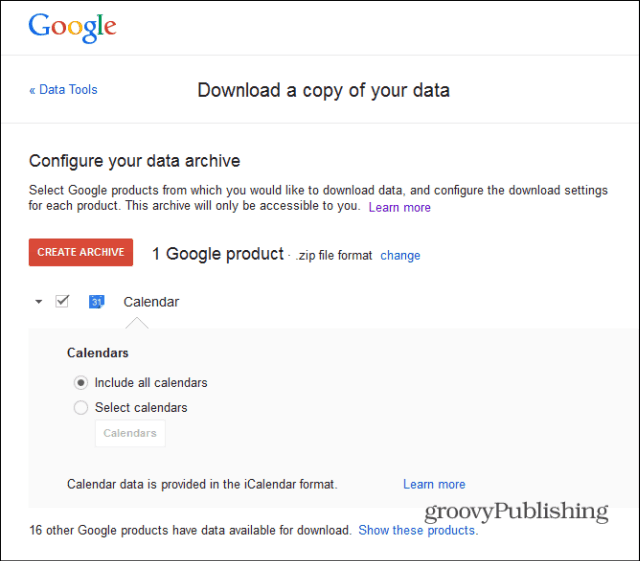Evo sjajnih savjeta za čuvanje zaslona za novi Apple TV
Kućna Zabava Jabuka Apple Tv Rezanje Kabela / / March 18, 2020
Čuvari zaslona danas stvarno ne "spremaju ekran" na vašem modernom televizoru s ravnim ekranom. To ne znači da nisu zabavni i da su dio Apple TV iskustva.
Čuvari zaslona danas zapravo ne "spremaju zaslon" na modernom televizoru s ravnim ekranom poput starih školskih CRT-ova. To ne znači da nisu zabavan aspekt vašeg računanja, pa su dio novog Apple TV-a iskustvo. Slično poput lijepe slike ili umjetničkog ćilima, čuvar zaslona postavlja raspoloženje. Evo nekoliko savjeta kako stvoriti upravo ono što želite.

Apple TV reklama u San Franciscu, ali ne može se vidjeti iz antene za zaštitu zraka - Photo by gazeronly
Osnove čuvara zaslona: Postavljanje vremena mirovanja i čuvara zaslona
Spavanje i čuvar zaslona dvije su različite stvari. Spavanje je kad AppleTV ide uspavano. Neće se prikazati slika u tom trenutku. Jedan problem koji ćete imati sa čuvarom zaslona je ako Apple TV prerano zaspi. Provjerite je li postavljena mjerač vremena spavanja veća od postavke zaslona.
Da biste promijenili zadano vrijeme mirovanja, prijeđite na
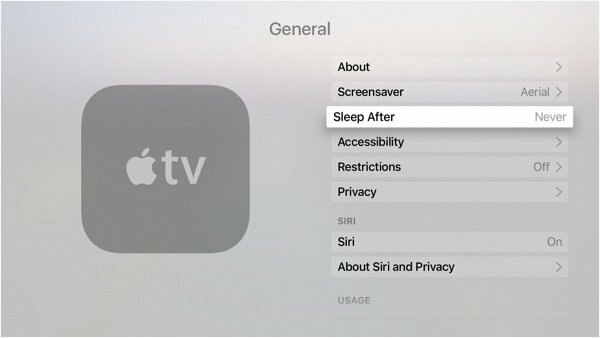
Da biste pokrenuli stanje mirovanja, prijeđite na početni zaslon. Držite tipku za dom i "Spavaj sad?" pojavit će se na zaslonu. Pokušavam to učiniti prije spavanja.
U Postavke> Općenito zaslon, odaberite Čuvar i Start After. Toliko će proći prije nego što se screensaver pokrene. Ove mogućnosti se uglavnom podudaraju s MacOS-om: 2 minute, 5 minuta, 10 minuta, 15 minuta, 30 minuta ili Nikad. MacOS vam omogućuje postavljanje na sat vremena. Nemam pojma zašto je Apple preskočio oznaku sata za ovu opciju.
Da biste odmah pokrenuli čuvar zaslona, dvaput kliknite gumb izbornika dok ste na početnom zaslonu.
Postavljanje čuvara zaslona
Kad ste u postavkama čuvara zaslona, imate nekoliko mogućnosti prikaza slika. Ako želite da se fotografije koje ste snimili pojave, to je malo uključeno. Google Chromecasts imaju slične opcije.
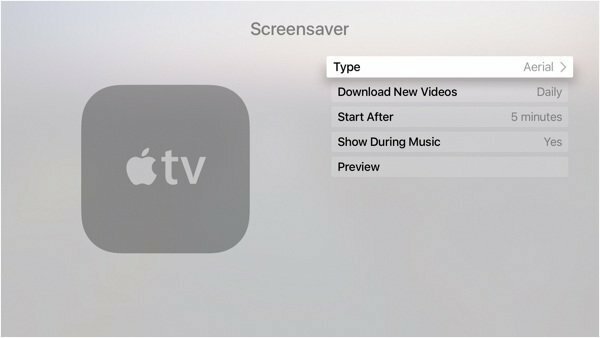
Apple Photos
Ovo su poput fotografija iz prethodnih generacija Apple TV-a. Ovdje nema previše uzbudljivog. To su fotografije koje Apple odabire
Moje slike
Ovo su slike iz Dijeljenje fotografija iCloud ili Moj foto stream. Mislim da je ovo grozna ideja jer se ponekad slike spremaju u iCloud koje možda ne želite da vide i drugi. Mnoge neugodne priče započinju ovim putem. Ako pažljivo pročistite što se nalazi u vašoj iCloud knjižnici, bit ćete u redu. Mislim da većina ljudi ne razmišlja o ovom pitanju privatnosti. Slike će se prenositi samo s jednog iCloud računa.
Dijeljenje kuće
Ako želite dijeliti fotografije, ima smisla raditi na ovaj način. Pokrenut ćete postupak u iTunes. Idi preko Datoteka> Dijeljenje domova> Uključi dijeljenje kućanstava. Unesite svoj Apple ID i ovjeriti se. Nakon što uključite Kućno dijeljenje, taj isti izbornik ima drugu mogućnost Odaberite Fotografije za dijeljenje s Apple TV-om.
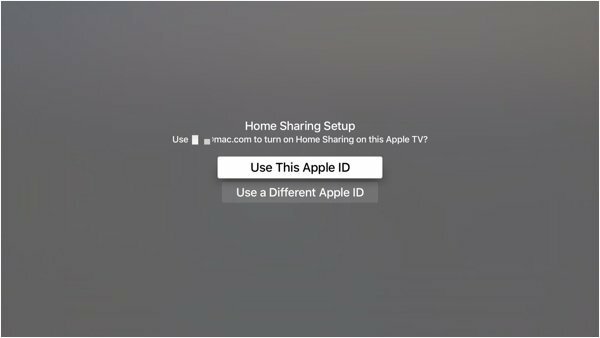
Tada ćete moći odabrati bilo koji album u aplikaciji Fotografije ili neku drugu mapu na vašem Macu. Ako niste veliki ljubitelj Fotografije, možete ga postaviti u mapu Dropbox ili čak u zajedničku mapu na vašoj mreži.
Postavljanje fotografija na ovaj način daje vam više kontrole nad onim što se tamo prikazuje. Omogućuje vam i strujanje fotografija neovisno o iCloud računu.
antena
Fotografije iz zraka zauzimaju dah. Nakon moje putovanje u London, Bio sam uzbuđen vidjeti sve znamenitosti kojih se sjećam. Možete ih gledati sve ovdje. Ako imate prostora za pogon, predlažem da ga postavite na Preuzmite nove videozapise do Dnevno. Svaki je otprilike 600 MB, tako da je malo vjerojatno da će napuniti vaš Apple TV. To vam sprečava da vam ne dosadi s istim nekoliko slika. Ako vas zanima, možete preuzeti screensaver koji će se upotrebljavati na vašem Mac računalu ovu vezu
Koristite aplikaciju umjesto čuvara zaslona
Appleove čuvar zaslona mogućnosti su ograničene. Chromecast očito ima prednost u ovoj kategoriji. Sljedeća stvar koja je najbolja kod boljih fotografija je bolja aplikacija. Ne možete postaviti aplikaciju kao čuvar zaslona. Ono što možete učiniti je koristiti aplikaciju koja prikazuje slike i postaviti vaše Čuvar do Nikada. Zatim, kad završite s Apple TV-om, samo pređite na aplikaciju.

Moja omiljena aplikacija za to je Earthlapse by Jetson Creative. Vidjet ćete videozapise snimljene izravno s Međunarodne svemirske stanice. U toj aplikaciji možete dodati vrijeme i datum. Instalirao sam i aplikacije iz njihove serije Magic Window poput Naturescapes i Cityscapes
Bez obzira koju opciju odabrali, slika Apple TV-a ukrašava vašu sobu i postavlja raspoloženje. Za razliku od tepiha ili slika na zidu, slike na Apple TV-u lako se mijenjaju.